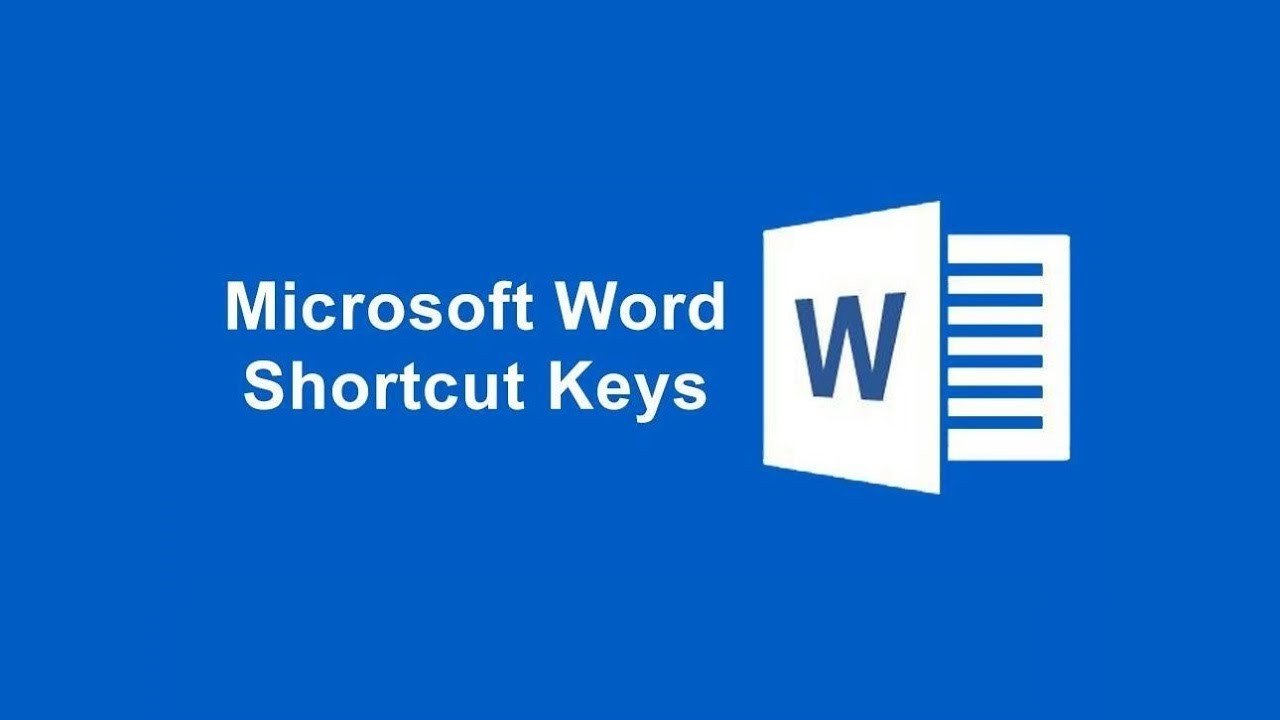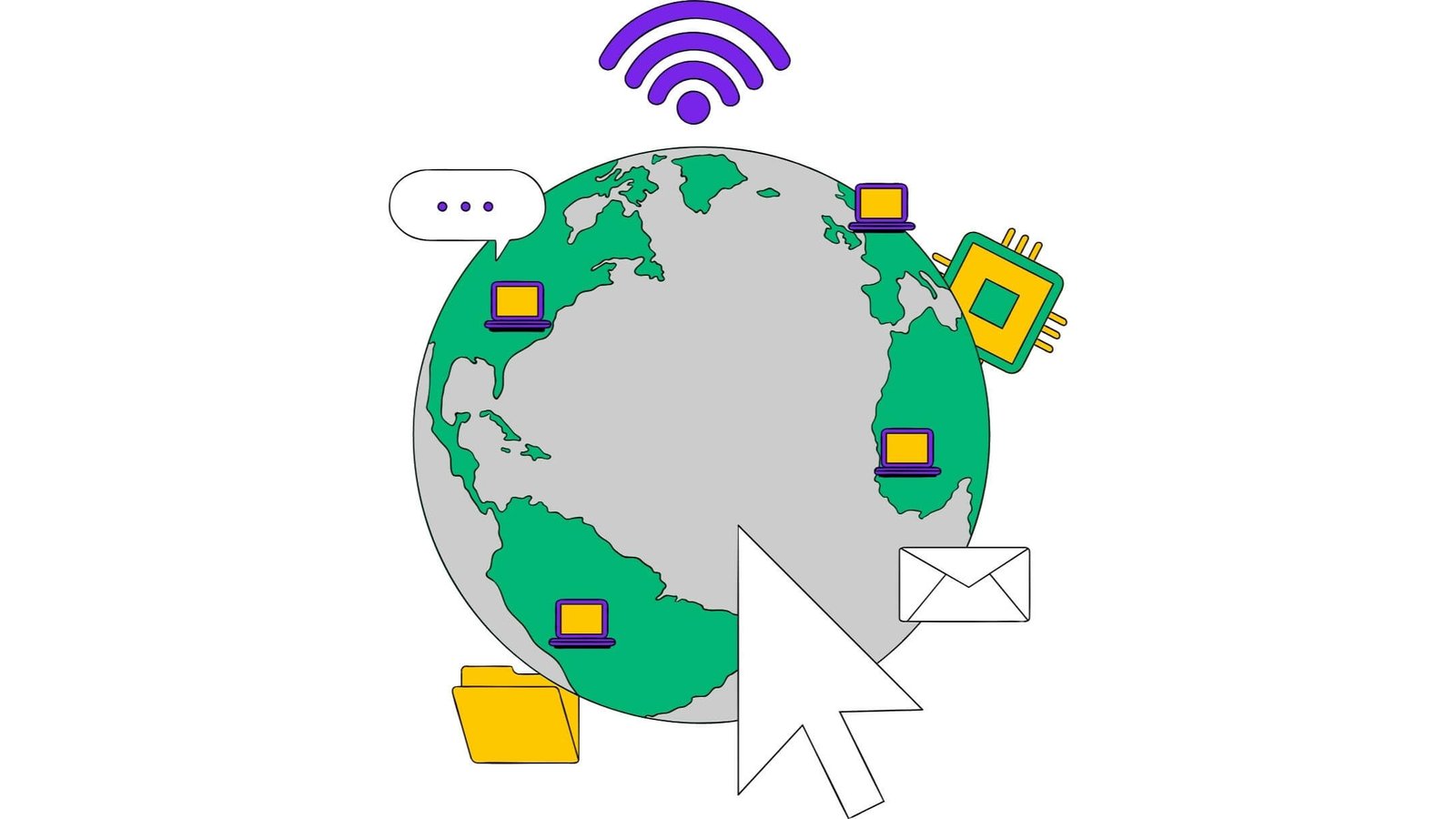यहां माइक्रोसॉफ्ट वर्ड के सबसे बुनियादी शॉर्टकट कमांड की एक उपयोगी सूची दी गई है, जो शुरुआती लोगों या अपने काम को गति देने की चाह रखने वाले लोगों के लिए एकदम सही है:
✅बेसिक माइक्रोसॉफ्ट वर्ड शॉर्टकट कुंजियाँ
| Shortcut | Function / Description |
|---|---|
| Ctrl + N | Create a new document |
| Ctrl + O | Open an existing document |
| Ctrl + S | Save the current document |
| Ctrl + P | Print the document |
| Ctrl + C | Copy selected text or object |
| Ctrl + X | Cut selected text or object |
| Ctrl + V | Paste copied/cut content |
| Ctrl + Z | Undo the last action |
| Ctrl + Y | Redo the undone action |
| Ctrl + A | Select the entire document |
| Ctrl + B | Bold selected text |
| Ctrl + I | Italic selected text |
| Ctrl + U | Underline selected text |
| Ctrl + L | Align text to the left |
| Ctrl + E | Center text |
| Ctrl + R | Align text to the right |
| Ctrl + J | Justify text |
| Ctrl + F | Open Find pane |
| Ctrl + H | Open Find & Replace |
| Ctrl + Home | Go to the beginning of the document |
| Ctrl + End | Go to the end of the document |
| Ctrl + Backspace | Delete the previous word |
| Ctrl + Shift + > | Increase font size |
| Ctrl + Shift + < | Decrease font size |
| Key | Shortcut | Action |
|---|---|---|
| A | Ctrl + A | Select all text in the document |
| B | Ctrl + B | Bold the selected text |
| C | Ctrl + C | Copy the selected text or object |
| D | Ctrl + D | Open the Font dialog box (for text formatting) |
| E | Ctrl + E | Center align the text |
| F | Ctrl + F | Open the Find pane to search the document |
| G | Ctrl + G | Open the Go To pane (jump to a page, section, or line) |
| H | Ctrl + H | Open the Find and Replace dialog box |
| I | Ctrl + I | Italicize the selected text |
| J | Ctrl + J | Justify the selected text (align left and right) |
| K | Ctrl + K | Insert a hyperlink |
| L | Ctrl + L | Left align the selected text |
| M | Ctrl + M | Increase the indent of the selected paragraph |
| N | Ctrl + N | Create a new document |
| O | Ctrl + O | Open an existing document |
| P | Ctrl + P | Print the document |
| Q | Ctrl + Q | Remove paragraph formatting (reset to default) |
| R | Ctrl + R | Right align the selected text |
| S | Ctrl + S | Save the current document |
| T | Ctrl + T | Create a hanging indent in the paragraph |
| U | Ctrl + U | Underline the selected text |
| V | Ctrl + V | Paste the copied or cut content |
| W | Ctrl + W | Close the current document |
| X | Ctrl + X | Cut the selected text or object |
| Y | Ctrl + Y | Redo the last undone action |
| Z | Ctrl + Z | Undo the last action |
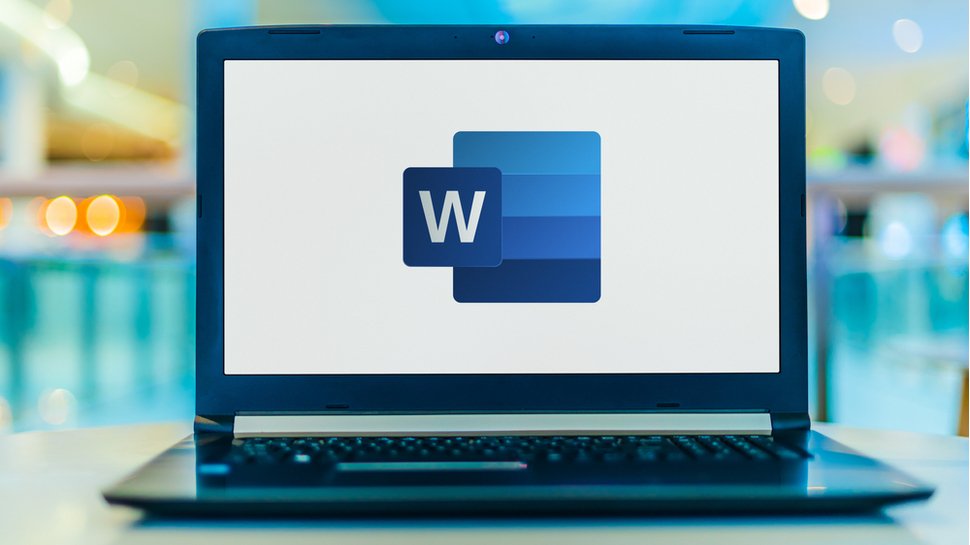
MS Word क्यों उपयोगी है
1. दस्तावेज़ निर्माण और संपादन
सभी प्रकार की सामग्री के लिए आसानी से दस्तावेज़ बनाएँ और संपादित करें: पत्र, रिपोर्ट, निबंध, बायोडाटा, और बहुत कुछ।
इंटरफ़ेस उपयोगकर्ता के अनुकूल है, जिसमें सहज ज्ञान युक्त उपकरण हैं जो दस्तावेज़ स्वरूपण और संपादन को सरल बनाते हैं।
2. पेशेवर स्वरूपण विकल्प
फ़ॉन्ट शैलियाँ, आकार और रंग: आप दस्तावेज़ों को पेशेवर और आकर्षक बनाने के लिए टेक्स्ट को कस्टमाइज़ कर सकते हैं।
सूचना को स्पष्ट रूप से व्यवस्थित करने के लिए शीर्षकों, बुलेट पॉइंट और क्रमांकित सूचियों का उपयोग करें।
विषय-सूची और स्वचालित क्रमांकन लंबे दस्तावेज़ों को संरचित करने में मदद करते हैं।
3. वर्तनी जाँच और व्याकरण
MS Word में गलतियों से बचने और लेखन की गुणवत्ता में सुधार करने में मदद करने के लिए एक अंतर्निहित वर्तनी जाँचक और व्याकरण जाँचक है।
शब्दकोश: समानार्थी शब्द ढूँढ़ें और लेखन को और अधिक परिष्कृत बनाने के लिए शब्द चयन में सुधार करें।
4. सहयोग सुविधाएँ
परिवर्तनों को ट्रैक करें: यह सुविधा सहयोगी कार्य के लिए बहुत बढ़िया है, जिससे आप देख सकते हैं कि किसने कौन से परिवर्तन किए हैं।
टिप्पणियाँ: उपयोगकर्ता समीक्षा और चर्चा के लिए दस्तावेज़ पर टिप्पणियाँ छोड़ सकते हैं।
वास्तविक समय सहयोग: Word OneDrive और SharePoint के साथ एकीकृत होता है, जिससे कई लोग एक ही समय में एक ही दस्तावेज़ पर काम कर सकते हैं।
5. त्वरित शुरुआत के लिए टेम्पलेट
MS Word रिज्यूमे, पत्र, रिपोर्ट और बहुत कुछ के लिए कई तरह के पूर्व-डिज़ाइन किए गए टेम्पलेट प्रदान करता है, जो समय और प्रयास बचाता है।